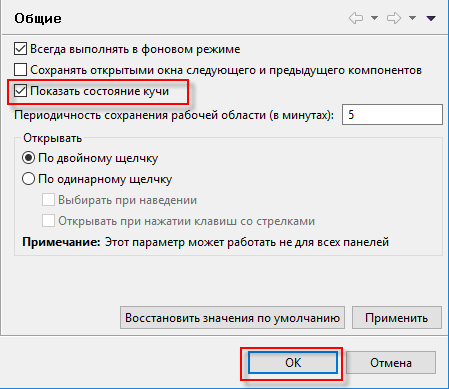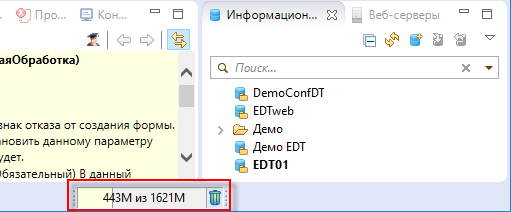О задаче
Импорт больших конфигураций может занять длительное время и потребовать значительного количества оперативной памяти. Поэтому прежде чем выполнять такой импорт, увеличьте количество памяти, доступной виртуальной машине Java, включите отображение размера кучи для наглядности и переместите временный каталог EDT как можно ближе к корню диска.
Процедура
- Закройте EDT.
- Перейдите в каталог бинарных файлов EDT.
- Откройте файл
1cedt.ini в текстовом редакторе.
- Замените стандартное значение параметра
Xmx (-Xmx4096m) на -Xmx8g.
Этот параметр устанавливает максимальный размер кучи (количество оперативной памяти, выделяемой виртуальной машине Java). Стандартно виртуальной машине выделяется не более 4096 Мб памяти. Разрешите ей использовать, например, 8 Гб (-Xmx8g).
- Измените расположение временного каталога. Для этого в строке, следующей за параметром
Xmx, напишите, например:
-Djava.io.tmpdir=C:\tmp
где вместо C:\tmp укажите каталог временных файлов, который вы хотите использовать.
Большие типовые конфигурации могут содержать объекты с длинными именами. Для загрузки в EDT конфигурация сначала выгружается из информационной базы во временный каталог в иерархию папок. Эта иерархия повторяет структуру конфигурации. В результате полный путь к какому-нибудь XML файлу конфигурации может превысить ограничения, накладываемые операционной системой, и импорт конфигурации закончится ошибкой. Чтобы избежать этого, поместите временный каталог, который EDT использует для импорта и экспорта файлов конфигурации, как можно ближе к корню диска.
- Сохраните и закройте файл
1cedt.ini.
- Запустите EDT.
- Для визуального контроля, если хотите, включите отображение кучи. Для этого:
- Откройте раздел общих настроек EDT: .
- Установите флажок Показать состояние кучи.
- Нажмите ОК.
Состояние кучи будет показано в правом нижнем углу основного окна.